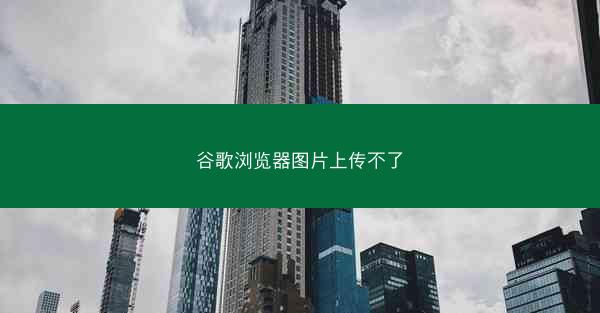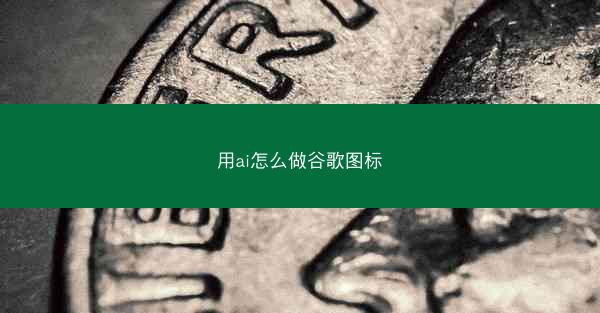本文旨在探讨谷歌浏览器下载的插件存储位置。通过分析插件安装、管理、更新和卸载的过程,文章详细阐述了插件在谷歌浏览器中的存储路径,并提供了查找和管理插件的方法,旨在帮助用户更好地管理和使用谷歌浏览器插件。
插件安装位置的查找
1. 插件安装目录:当用户在谷歌浏览器中下载并安装插件时,插件通常会被安装到浏览器的扩展程序目录中。这个目录的位置取决于操作系统的不同而有所差异。
- 在Windows系统中,插件通常安装在`C:\\Users\\[用户名]\\AppData\\Local\\Google\\Chrome\\User Data\\Default\\Extensions`目录下。
- 在macOS系统中,插件安装在`~/Library/Application Support/Google/Chrome/Default/Extensions`目录下。
- 在Linux系统中,插件安装在`~/.config/google-chrome/Default/Extensions`目录下。
2. 插件管理页面:除了通过文件系统查找插件安装位置外,用户还可以通过谷歌浏览器的插件管理页面来查看已安装的插件及其详细信息。
- 打开谷歌浏览器,点击右上角的三个点(菜单按钮),选择更多工具下的扩展程序。
- 在扩展程序页面,用户可以查看所有已安装的插件,包括插件的名称、版本、描述和权限等信息。
3. 插件商店:谷歌浏览器插件商店(Chrome Web Store)是用户下载和安装插件的主要渠道。用户可以通过搜索或浏览分类来找到所需的插件,并直接从商店安装到浏览器中。
插件更新位置的查找
1. 自动更新:谷歌浏览器会自动检查插件更新,并在有新版本可用时进行更新。更新后的插件文件通常会被保存在相同的扩展程序目录中。
2. 更新日志:插件开发者通常会在其官方网站或插件页面上提供更新日志,详细说明新版本的功能改进、修复的bug和安全性更新。
3. 插件设置:部分插件可能提供设置选项,允许用户手动检查更新或设置更新频率。
插件卸载位置的查找
1. 扩展程序页面:用户可以通过扩展程序页面卸载插件。在插件列表中找到要卸载的插件,点击卸载按钮即可。
2. 文件系统:如果用户需要手动卸载插件,可以通过文件系统删除插件文件。在扩展程序目录中找到对应的插件文件夹,将其删除即可。
3. 插件商店:如果插件是从插件商店安装的,用户也可以在商店页面找到该插件,并从那里卸载。
插件备份位置的查找
1. 备份插件文件夹:用户可以将插件文件夹复制到其他位置进行备份,以防止数据丢失。
2. 插件备份工具:市面上有一些第三方工具可以帮助用户备份谷歌浏览器的插件。
3. 云存储服务:用户可以将插件文件夹上传到云存储服务,如Google Drive、Dropbox等,以便在不同设备上恢复插件。
插件管理技巧
1. 定期清理:定期清理不必要的插件,可以提升浏览器的性能和安全性。
2. 更新插件:及时更新插件,以确保使用的是最新版本,享受新功能和安全性改进。
3. 权限管理:仔细审查插件请求的权限,避免安装可能侵犯隐私的插件。
谷歌浏览器下载的插件存储位置是用户管理和使用插件的重要基础。通过了解插件安装、更新、卸载和备份的位置,用户可以更加高效地管理插件,提升浏览体验。合理的插件管理也有助于保护个人隐私和系统安全。